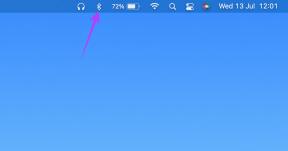PS5 värskendamine – TechCult
Miscellanea / / July 29, 2023
Tere, mängurid! Kas olete valmis oma PlayStation 5 taseme tõstmiseks, vigade parandamiseks ning uute funktsioonide ja täiustuste avamiseks? Kui jah, siis haarake oma kontrollerid, sest selles artiklis juhendame teid, kuidas PS5 Internetist turvarežiimis ja USB-mäluseadme abil alla laadida ja värskendada. Alustame!

Sisukord
Kuidas värskendada PS5
Riist- ja tarkvaravärskendused on olulised et tagada konsooli tõrgeteta töö. See mitte ainult ei suurenda edu, vaid ka usaldusväärsust. Sageli saab Sony PlayStation 5 süsteemitarkvara värskendusi ja teavitab sellest ka kasutajaid. Kui aga automaatsed värskendused pole lubatud, näeme nende kontrollimise ja allalaadimise meetodeid.
1. meetod: Interneti kaudu
PlayStation 5 konsooli värskenduse Internetist allalaadimine on lihtsalt lihtne. Kõik, mida vajate, on hea Interneti-ühendus.
1. Valige avakuval Seaded, millele järgneb Süsteem.
2. Klõpsake vahekaardil Süsteem nuppu Süsteemi tarkvara.
3. Nüüd valige Süsteemi tarkvara värskendus ja sätted.
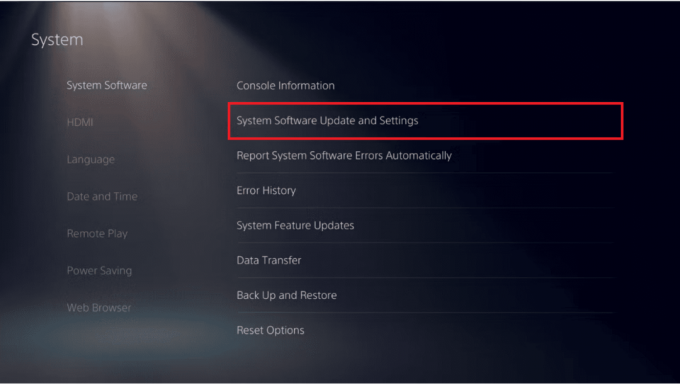
4. Valige Uuenda süsteemiTarkvara ja seejärel klõpsake Värskenda Interneti abil.
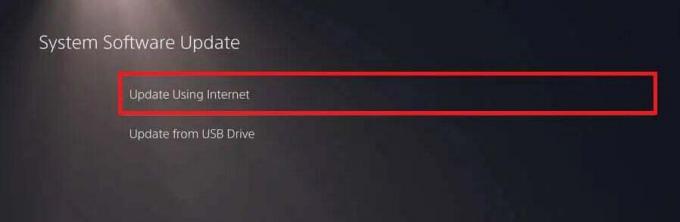
5. Kui leiate uue värskenduse, valige Värskenda allalaadimise lõpuleviimiseks ja installimiseks.
Märge: Ärge lülitage PS5 installiprotsessi ajal välja.
6. Kui värskendus on alla laaditud, taaskäivitub PS5 automaatselt ja installib selle.
Loe ka: Kuidas jagada PS5 ekraanipilte telefoni
2. meetod: USB-mäluseadme kaudu
Kui teil on probleeme Interneti-ühendusega või eelistate seda värskenduste jaoks mitte kasutada, saate PS5-d turvarežiimis USB-mäluseadme abil käsitsi värskendada.
Märge: Enne sammude jätkamist varundage kindlasti kõik andmed.
Esiteks peame USB-draivi vormindama FAT32/exFAT-vormingus. Saate jälgida meie juhendit 4 viisi välise kõvaketta vormindamiseks FAT32-ks. Pärast seda järgige alltoodud samme.
1. Ühendage USB-draiv arvutiga ja navigeerige selle juurde File Explorer.
2. Looge kaust nimega PS5 ja looge selle sees alamkaust nimega Värskenda.
3. Laadige alla uusim värskendus aadressilt ametlik PlayStationi veebisait.
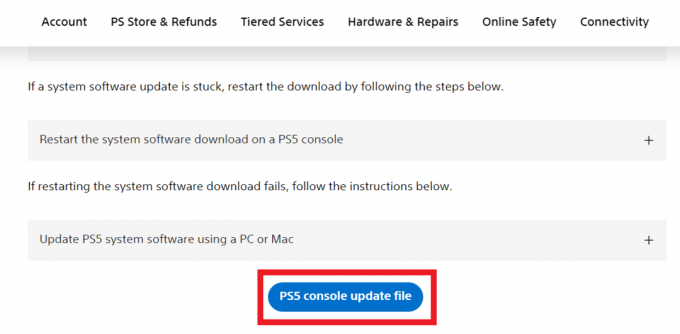
4. Salvestage allalaaditud PS5UPDATE.PUP faili VÄRSKENDA USB-draivi loodud alamkausta.
5. Eemaldage USB-draiv arvutist ja ühendage see konsooliga.
6. Järgige teed: Süsteem > Süsteemitarkvara > Süsteemitarkvara värskendus ja sätted.
7. Valige Uuenda süsteemiTarkvara ja seejärel klõpsake Värskendage Drive'i abil.

See on kõik! PS5 peaks värskendusfaili tuvastama ja ülejäänu tegema. Ärge lülitage konsooli protsessi ajal välja.
Loe ka: Kas saate PS4-s kasutada PS5 kontrollerit?
3. meetod: turvarežiimi kasutamine
Kui teil tekib üldiselt Internetist värskendamisel probleeme ja protsess ebaõnnestub korduvalt, võite proovida värskenduse alla laadida turvarežiimis. Kui proovite konsooli turvarežiimis värskendada, küsib see, kas soovite sama teha Interneti kaudu või kasutada USB-mäluseadet. Saate valida neist ükskõik millise. Vaatame läbi mõlemad meetodid:
Meetod 3.1: laadige värskendus turvarežiimis Internetist alla
PS5 värskendamiseks turvarežiimis Interneti kaudu toimige järgmiselt.
1. Vajutage nuppu Toitenupp konsooli esipaneelil, et see välja lülitada.
2. Nüüd vajutage uuesti ja hoidke all Toitenupp ja vabastage see pärast teist piiksu.
3. Ühendage kontroller konsooliga ja vajutage nuppu PS nupp turvarežiimi käivitamiseks.
4. Kui PS5 käivitub turvarežiimis, valige Uuenda süsteemitarkvara.

5. Järgmises aknas valige Värskenda Interneti abil.
6. Kui värskendus on tehtud, Taaskäivita konsooli.
Meetod 3.2: värskenduse allalaadimine USB-mäluseadme abil turvarežiimis
PS5 turvarežiimis värskendamise protsess sarnaneb tavarežiimiga. Siiski peate enne värskenduse installimist konsooli turvarežiimis käivitama.
1. Jälgi sammud 1 kuni 5 alates 2. meetod
2. Nüüd käivitage PS5 Turvarežiim.
3. Kui see käivitub, valige Uuenda süsteemitarkvara.
4. Lõpuks valige Värskenda USB-draivilt.

Konsool installib värskenduse USB-draivilt ainult turvarežiimis. Taaskäivita kui protsess on lõppenud.
Soovitatav: Kuidas värskendada oma PS5 kontrollerit arvutis
Loodame, et meie juhend aitas teid sujuvalt värskendage PS5 konsooli. Kui teil on meie jaoks küsimusi või ettepanekuid, andke meile teada allpool olevasse kommentaaride kasti.
Henry on kogenud tehnikakirjanik, kelle kirg on teha keerukad tehnoloogiateemad igapäevastele lugejatele kättesaadavaks. Enam kui kümneaastase tehnoloogiatööstuse kogemusega Henryst on saanud oma lugejate jaoks usaldusväärne teabeallikas.